RegClean Pro est disponible sur certains sites de téléchargement, comme s’il s’agissait d’un logiciel intéressant. C’est pourtant une des menaces qui fait actuellement fureur sur les forums de dépannage.
Si l’on en croit ses concepteurs, RegClean Pro est le meilleur logiciel pour vous débarrasser des menaces et des logiciels malveillants. Il fait en réalité tout le contraire de ce qu’il prétend…
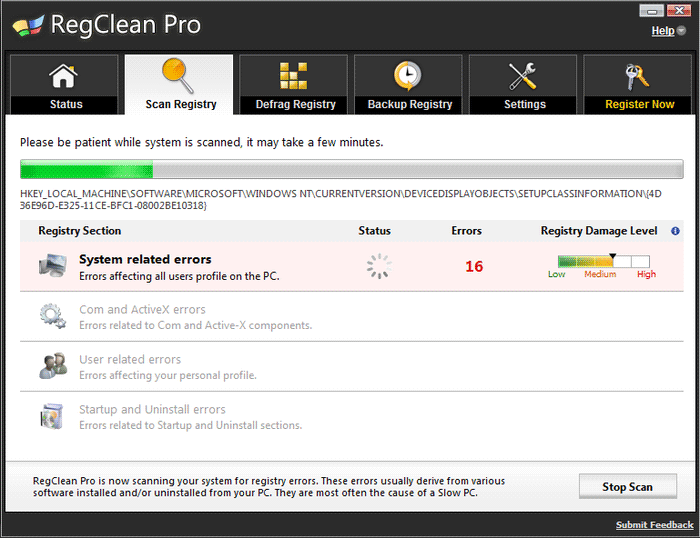
Il est possible de télécharger ce scarware directement depuis le site de son éditeur (si tant est que l’on puisse le nommer ainsi). Il est aussi présent sous la forme d’un cheval de Troie sur certaines pages ou associé à des logiciels sur les sites de téléchargement peu recommandables (eazel, softonic, 01net etc…).
Lorsque RegClean Pro s’installe sur votre ordinateur, il commence par vous inonder de fenêtres pop-ups pour vous informer que votre PC est sous la menace d’une grande quantité de programmes malveillants. Ceci est complété par un ralentissement général de votre connexion Web et du changement de certaines options par défaut de votre navigateur. Vous commencerez aussi à recevoir des spams dans votre boîte mail. Sur ce plan, RegClean Pro est relativement agressif, car il associe un processus viral aux fausses alertes, et si par malheur vous suivez les conseils de ces dernières il est possible que vous supprimiez des fichiers essentiels de votre PC.
Aujourd’hui, les programmes tels que RegClean Pro sont d’abord des arnaques destinées à vous faire acheter un logiciel inefficace. Les pop-ups, qui apparaissent dans votre barre des tâches, font référence à une version d’évaluation du logiciel. Ils vous redirigent vers le site et la version payante du programme. Une fois que vous optez pour l’achat, RegClean Pro a rempli l’ensemble de sa fonction et ne vous aidera en rien.

Comment supprimer RegClean Pro ?
Supprimer RegClean Pro avec RogueKiller
RogueKiller est un outil informatique antivirus qui scanne les processus windows lancés sur votre pc, et élimine ceux qui sont louches. RogueKiller est un outil gratuit, mis à jour environ une fois par semaine
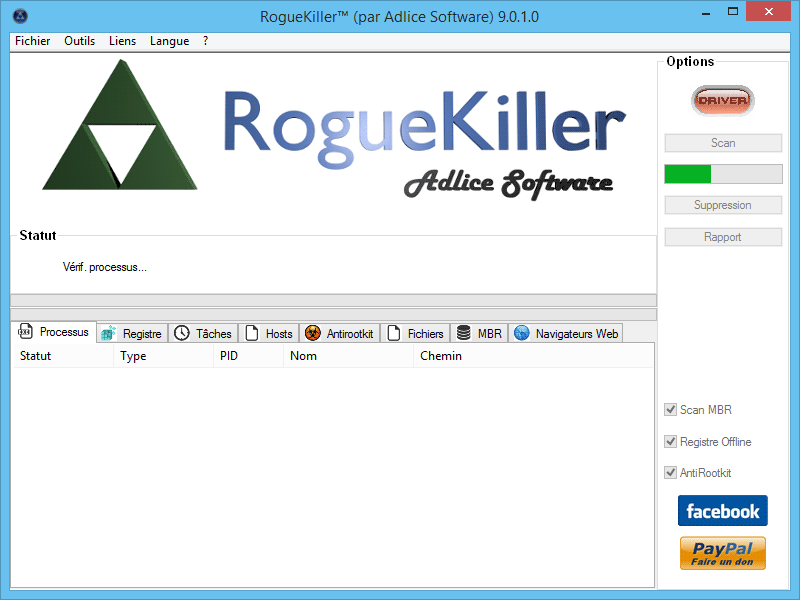
- Téléchargez RogueKiller de Adlice Software.
Télécharger RogueKiller 32 bits Télécharger RogueKiller 64 bits - Double-cliquez sur RogueKiller.exe. Si le programme est tué par un malware, ne pas hesiter à changer le nom du programme en winlogon.exe, ou modifier l’extension de fichier en .com (ex: Roguekiller.com).
- Une fois l'utilitaire démarré, attendez que le Prescan se termine puis puis cliquez sur le bouton Scan situé en haut à droite.
- Dès que le scan est terminé si des lignes PUM.DNS et PUM.Proxy sont affichées cochez-les si vous n'avez jamais paramétré de DNS ou de Proxy sur votre PC.
- Cliquez ensuite sur Suppression pour supprimer les menaces trouvées.
Supprimer RegClean Pro avec MalwareBytes Anti-Malware
Malwarebytes Anti-Malware est un logiciel qui détecte et éradique les infections là où les meilleurs anti-virus connus ont échoué. Si vous souhaitez protéger efficacement contre les adwares comme RegClean Pro, la version Premium de MalwareBytes Anti-Malware avec sa fonction d'analyse en temps réel évitera que des sites ou des programmes malveillants compromettent votre ordinateur (la licence premium est vendue 22.95 euros et peut être installée sur 3 de vos ordinateurs).
Si la version Premium de MalwareBytes Anti-Malware avait été présente sur votre PC lorsque vous avez été infecté par RegClean Pro, le programme aurait bloqué le logiciel malveillant comme vous le montre la capture d'écran suivante.

- Téléchargez MalwareBytes Anti-Malware :
Version Premium Version Gratuite (sans fonctionnalité de protection) - Dès que le fichier est téléchargé doublez-cliquez dessus pour lancer l'installation du logiciel.
- Appuyez sur le bouton orange Corriger Maintenant à droite de la mention Aucun examen n'a été réalisé sur votre système
- Une fois que le scan est achevé, appuyez sur le bouton Supprimer la selection.
- Relancer votre ordinateur à la fin du scan si le logiciel vous le demande.





